Stopp det som gir CPU-viften din konstant i Windows 10
Microsoft Windows 10 / / March 18, 2020
Sist oppdatert den

Siden jeg oppgraderte til Windows 10-jubileumsoppdateringen, la jeg merke til en merkelig forekomst, og CPU-viften min snurret alltid opp. Her er tips for å reversere det.
Siden oppgradering til Windows 10 jubileumsoppdatering, La jeg merke til en merkelig forekomst, og CPU-viften min hadde alltid spinn opp. Jeg ignorerte det i noen tid nå, men det begynte å bli irriterende de siste ukene. Det ble ganske bekymret for mulig skade på komponenter i systemets overoppheting. Mistankene mine fokuserte på en mulig prosess som fikk tilgang til flere CPU-sykluser enn vanlig. Løsningene som presenteres her kan variere avhengig av konfigurasjonen din, men de er verdt å prøve hvis du opplever et lignende problem.
Deaktiver prosesser som gjør at CPU-viften forblir konstant
Først, starte Oppgavebehandling, trykk Windows-tast + X> Oppgavebehandling Klikk deretter på Prosesser-fanen. Klikk på CPU-kolonnen for å sortere applikasjoner og prosesser etter CPU-sykluser. Nedenfor la jeg merke til
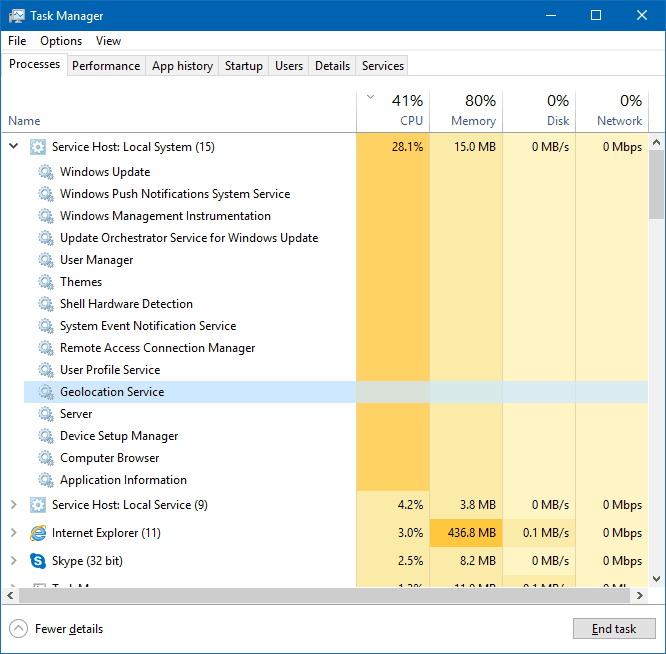
Det ble tydelig at ingen av disse tjenestene bidro til de høye CPU-syklusene. Fordi jeg er på en målte Internett-tilkoblingen; Jeg deaktiverer mange bakgrunnsapper og tjenester til bevare mobil data. Noen brukere som opplever problemer med høy CPU-bruk i Windows 10 har forsøkt å deaktivere noen tjenester som Synkroniseringsinnstillinger og bakgrunnsapper. Klikk Start> Innstillinger> Personvern> Bakgrunnen-apper. Anbefalte bakgrunnsapper du kan slå av inkluderer Weather, OneNote, Facebook og Twitter hvis du har dem installert; Jeg må innrømme at disse heller ikke gjorde stor forskjell, men de kan virke for deg.
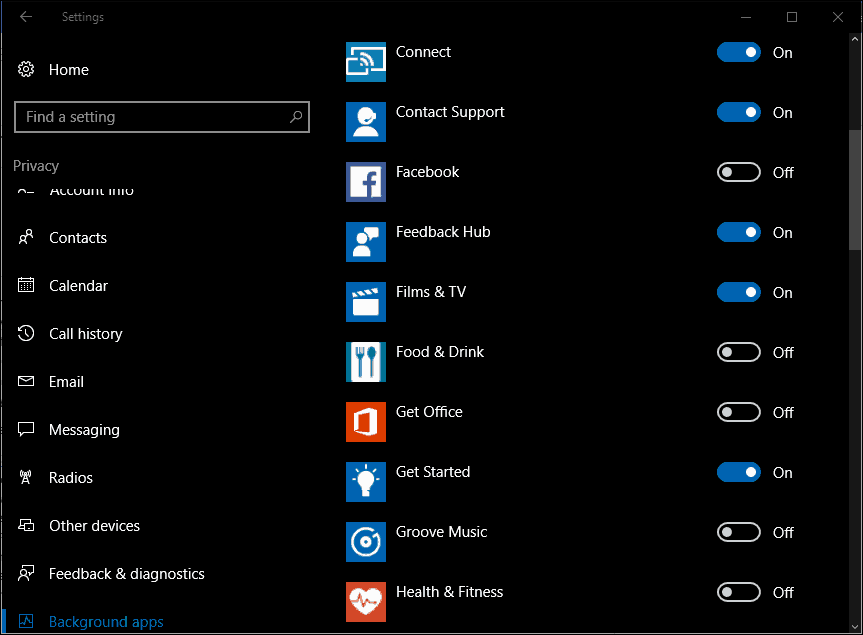
Jeg bestemte meg for å søke ekspertråd og fikk beskjed om å deaktivere Vertsprosess for innstilling av synkronisering. Du finner det enkelt under Oppgavebehandling> kategorien Brukere; utvid brukerkontotreet ditt, velg Vertsprosessen for innstilling av synkronisering og klikk Deaktiver. Dessverre fungerte heller ikke dette ekspertrådet, men det viser seg å være en populær oppløsning for mange brukere som opplever dette problemet med høye CPU-sykluser.
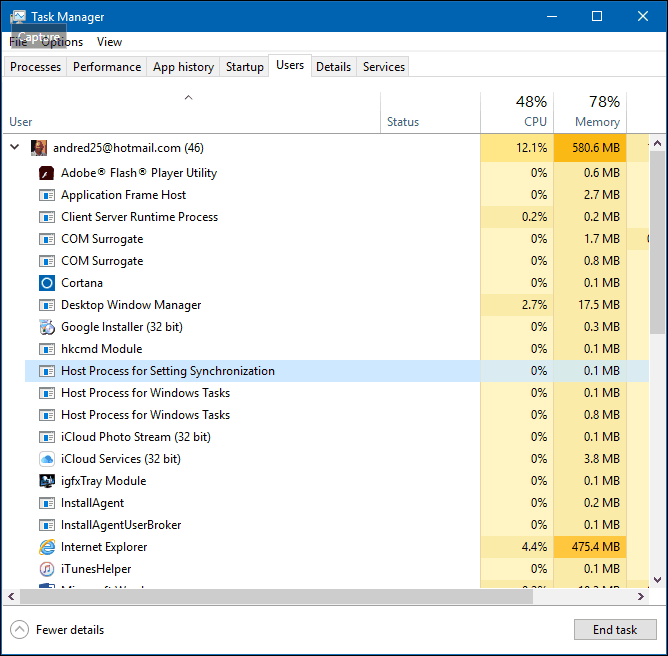
Som en siste utvei, bestemte jeg meg for å sjekke Systemvert prosess-tre igjen, fordi jeg følte at det var her problemet eksisterer. Jeg la merke til at Windows Update ble oppført som en driftstjeneste. Selv om jeg har Windows Update deaktivert fordi jeg har en målert forbindelse, bestemte jeg meg for å se dit. Ingenting uvanlig; Jeg har det angitt for utsatt funksjonsoppdateringer. Av nysgjerrighet sjekket jeg under Velg hvordan oppdateringer skal leveres. Legg merke til at jeg hadde muligheten til å få oppdateringer fra mer enn ett sted aktivert; Jeg prøvde lykken og slo den av. Hva vet du, problemet endelig forsvant? Siden jeg skrev denne artikkelen, har jeg ikke hørt CPU-viften min komme opp.
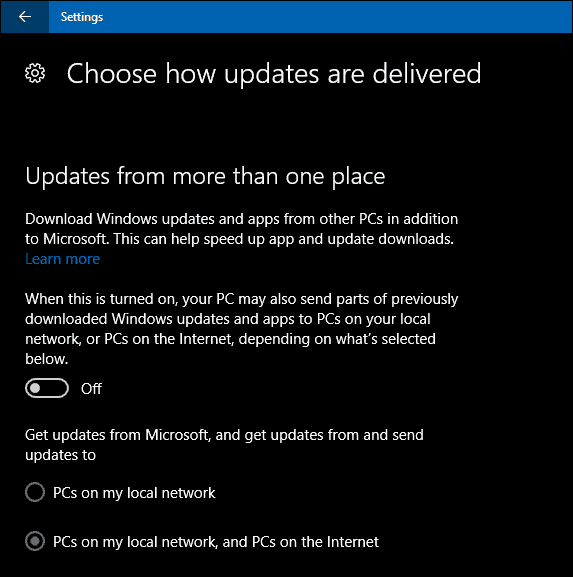
Dette isolerer ikke andre faktorer som kan bidra til overdreven CPU-bruk. Noen brukere har rapportert om synkroniseringsinnstillinger som ligger under Kontoer, kan også utløse denne oppførselen. Endring av det som blir synkronisert kan redusere effekten av at CPU-viften forblir konstant. En annen prosess jeg legger merke til at CPU-viften utløses er IAStorDataSvc. IAStorDataSvc er tilknyttet Intel Rapid Storage Driver. Da jeg oppgraderte til Windows 10 i 2015, måtte jeg deaktivere det hver gang jeg startet Windows 10 for å forhindre å utløse CPU-viften. I en siste foruminnlegg, vi detaljerte problemer brukere opplever med IAStorDataSvc som forårsaker stabilitetsproblemer. Med Windows 10 som gir innebygd støtte for AHCI, er det ikke nødvendig å installere eller beholde IRST. Så hvis du tilfeldigvis opplever frysing på Windows 10 Anniversary Update, 1607, kan avinstallering av det løse problemet.
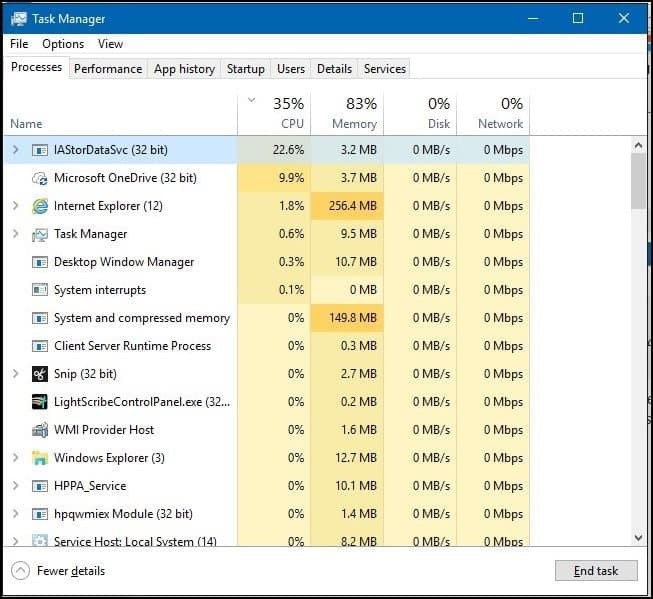
Det har også blitt rapportert å oppdatere brikkesettdrivere for å avhjelpe problemet. Nettleseren din kan også være en faktor; Mozilla Firefox er beryktet for å få CPU-viften til å spinne opp. Sjekk tilleggsprogrammene til nettleseren, og deaktivering av dem du ikke trenger, kan hjelpe. Det kan også hjelpe å redusere antall faner du har åpent, spesielt hvis de er mediebaserte nettsteder. Å bytte nettlesere kan være et alternativ hvis du stadig opplever dette med en bestemt nettleser.
Hvis du har "Hei Cortana”Slått på, og det er en annen skyldige du sannsynligvis kan slå av. Andre variabler kan inkludere til og med applikasjonstillegg. Jeg la merke til da jeg brukte a Microsoft Word-tillegg, Grammatisk; dette utløste CPU-viften som forble på konstant selv etter at du forlot applikasjonen. Det er ikke en sølvkule for dette problemet; forhåpentligvis, hvis du opplever et lignende problem, kan du prøve noen av disse forslagene være med på å lindre problemet.
